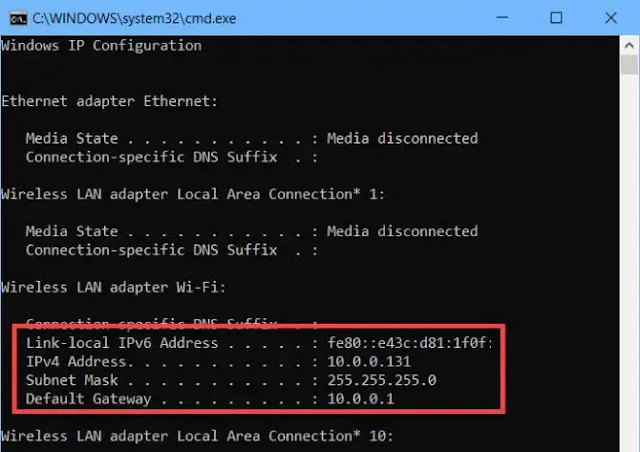Esta postagem apresenta soluções para corrigir problemas de endereço IP inválido no Windows 11/10 . Os endereços IP são números exclusivos atribuídos a todos os dispositivos conectados à Internet. Eles são necessários porque permitem que diferentes dispositivos conectados à Internet entrem em contato. Recentemente, alguns usuários reclamaram sobre problemas de endereços IP inválidos em seus dispositivos Windows.
Corrigir problema de endereço IP inválido no Windows 11/10
Para corrigir problemas de endereço IP, permita que o adaptador obtenha e redefina o endereço IP automaticamente. Siga estas sugestões para corrigir o problema:
- Execute a solução de problemas do adaptador de rede
- Verifique a conexão com a Internet
- Atualizar drivers de rede
- Reinicie o serviço designado
- Permitir que o Windows obtenha o endereço IP automaticamente
- Modificar configurações de DNS
- Execute estes comandos de rede
- Redefinir Ajustes de Rede
Agora vamos ver isso em detalhes.
1] Execute a solução de problemas do adaptador de rede
Antes de começar com diferentes métodos de solução de problemas para corrigir esse problema, tente executar os Serviços Automatizados de Solução de Problemas da Microsoft como uma primeira etapa para diagnosticar e reparar problemas comuns de rede . Veja como:
- Pressione a tecla Windows + I para abrir Configurações .
- Role para baixo e clique em Solução de problemas > Outros solucionadores de problemas .
- Clique em Executar ao lado do Adaptador de rede e siga as instruções na tela.
2] Verifique a conexão com a Internet
Erros como esse também podem acontecer se você tiver uma conexão instável com a Internet. A realização de um teste de velocidade pode verificar se algo está errado com sua conexão com a Internet. Se a velocidade da internet for menor do que você optou, reinicie o roteador e o modem. No entanto, entre em contato com o provedor de serviços se a reinicialização do roteador e do modem não funcionar.
3] Atualize os drivers de rede
Drivers desatualizados ou corrompidos também podem ser responsáveis pelo erro de endereço IP inválido. Atualize os drivers do Surface e verifique se o problema foi corrigido. Veja como você pode fazer isso:
- Abra Configurações e navegue até Atualização e segurança > Windows Update .
- Logo abaixo dele, procure um link clicável— Ver atualizações opcionais .
- Em Atualizações de driver, uma lista de atualizações estará disponível, que você pode optar por instalar se estiver enfrentando um problema manualmente.
4] Reinicie o serviço designado
Reiniciar o serviço designado também pode ajudar a corrigir erros relacionados ao endereço IP em dispositivos Windows 11. Veja como:
- Clique em Iniciar , pesquise Serviços e abra-o.
- Role para baixo e procure por um destes serviços:
- Configuração automática com fio (para conexões Ethernet)
- WLAN AutoConfig (para conexões Wi-Fi)
- WWAN AutoConfig (para conexões de banda larga móvel)
- Clique com o botão direito do mouse no serviço e selecione Reiniciar .
5] Permitir que o Windows obtenha o endereço IP automaticamente
Erros com o endereço IP do seu dispositivo podem ocorrer se você estiver usando um endereço personalizado. Permita que o Windows obtenha automaticamente um endereço IP e veja se o erro foi corrigido:
- Abra o Painel de Controle e navegue até Rede e Internet > Centro de Rede e Compartilhamento .
- Clique em Alterar configurações do adaptador à esquerda.
- Clique com o botão direito do mouse em seu adaptador de rede e selecione Propriedades .
- Clique duas vezes em Versão do Protocolo da Internet (TCP/IPv4) para abrir suas propriedades.
- Marque a opção Obter um endereço IP automaticamente e clique em OK para salvar as alterações.
6] Modificar configurações de DNS
O erro de endereço IP inválido pode estar relacionado ao servidor e modificar as configurações de DNS pode ajudar a corrigi-lo. Veja como:
- Abra o Painel de Controle , navegue até Centro de Rede e Compartilhamento e clique em Alterar Configurações do Adaptador
- Clique com o botão direito na sua conexão Wi-Fi e selecione Propriedades
- Selecione Protocolo de Internet Versão 4 (TCP/IPv4) .
- Clique no botão Propriedades e insira os seguintes valores:
- Valor de DNS primário: 8.8.8.8
- Valor de DNS secundário: 8.8.4.4
- Clique em OK e saia.
7] Execute estes comandos de rede
A execução dos comandos de rede redefinirá a pilha TCP/IP , renovará o endereço IP, redefinirá o Winsock e liberará o cache do resolvedor do cliente DNS . Veja como você pode fazer isso:
Pressione a tecla Windows , procure Prompt de Comando e selecione Executar como Administrador .
Digite os seguintes comandos um por um e pressione Enter .
netsh winsock redefinirnetsh int redefinição de IPnetsh int ipv4 redefinir tudonetsh int ipv6 redefinir tudoipconfig /releaseipconfig /renovaripconfig /flushdns
Reinicie o seu dispositivo uma vez feito.
8] Redefinir configurações de rede
Se nenhuma dessas etapas puder ajudá-lo, redefina as configurações de rede do seu dispositivo. Executar uma redefinição de rede removerá e reinstalará todos os seus adaptadores de rede. Ele também redefinirá todas as configurações relacionadas aos seus padrões. Aqui está como você pode fazer isso:
- Pressione a tecla Windows + I para abrir Configurações .
- Navegue até Rede e Internet > Configurações de rede avançadas > Redefinição de rede .
- Clique em Redefinir agora ao lado de Redefinir rede e siga as instruções na tela.
Tudo de bom.
Por que está dizendo que meu endereço IP é inválido?
A mensagem de erro Endereço IP inválido indica que algo não é adequado à conexão de rede do seu dispositivo. Erros como esses geralmente ocorrem se o usuário usar um endereço IP personalizado ou se o provedor de serviços de Internet bloquear o endereço IP.
Como corrijo um endereço IP inválido no meu computador?
Para corrigir um endereço IP inválido em seu dispositivo Windows, verifique sua conexão com a Internet e as configurações de rede. No entanto, se isso não ajudar, considere atualizar os drivers de rede e reconfigurar o endereço IP do seu dispositivo usando o prompt de comando.